Cómo cambiar cómo aparecen las notificaciones en la pantalla de bloqueo del iPhone en iOS 16

¿No te gusta cómo aparecen las notificaciones nuevas en la pantalla de bloqueo de tu iPhone? En esta guía, le mostraremos cómo cambiar la forma en que se muestran las notificaciones para que pueda elegir entre la vista de contador, la vista de pila o la vista de lista clásica.
Notificaciones de la pantalla de bloqueo de iOS 16
iOS 16 ha cambiado significativamente la experiencia con la pantalla de bloqueo y, junto con ella, se ha rediseñado el estilo de las notificaciones. Ahora aparecen nuevas notificaciones en la parte inferior de la pantalla de bloqueo, dejando espacio para los widgets debajo del reloj.
Relacionado: Todo lo que necesita saber sobre el uso de widgets en la pantalla de bloqueo del iPhone en iOS 16
Se puede acceder fácilmente a las notificaciones en la parte inferior de la pantalla, pero es posible que no siempre le guste la forma en que se muestran. Para resolver este problema, se le ofrecen tres opciones para elegir. Puede configurar el que desee e incluso volver a ver las notificaciones en una vista de lista como lo hacía antes del 16.
Cambiar la forma en que se muestran las notificaciones en la pantalla de bloqueo del iPhone
- Abra la aplicación Configuración en iOS 16 y toque Notificaciones.
- En la sección Mostrar como, seleccione Número, Pila o Lista.
Así es como se ven:
Contar
Esto muestra la cantidad de mensajes desatendidos en la pantalla de bloqueo de su iPhone.
Si elige el estilo Contar, las nuevas notificaciones aparecerán en la parte inferior de la pantalla del iPhone y serán visibles. Pero después de activar la pantalla de bloqueo un par de veces sin prestar atención a estas notificaciones, se ocultarán y mostrarán la cantidad de notificaciones recientes no leídas. Puede presionar N Notificaciones o deslizar hacia arriba en la pantalla de bloqueo para ver las notificaciones no leídas.
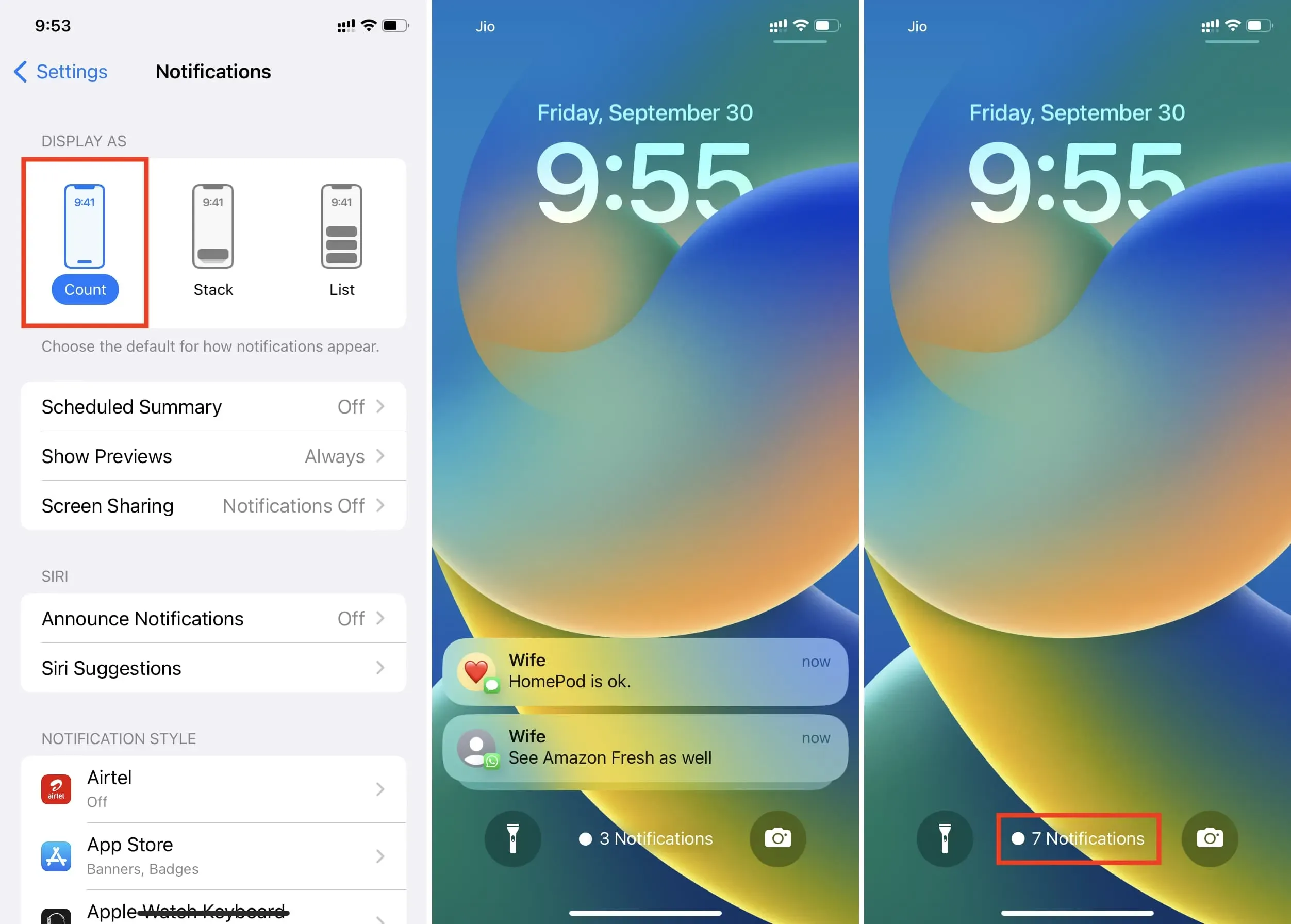
montón
Esta es la nueva vista predeterminada en iOS 16. Cuando selecciona Apilar, las notificaciones se apilarán una encima de la otra. Si recibe una notificación de otra aplicación, se superpondrán, pero verá la diferencia. No importa cuántas notificaciones reciba, todas permanecen como una pila pequeña.
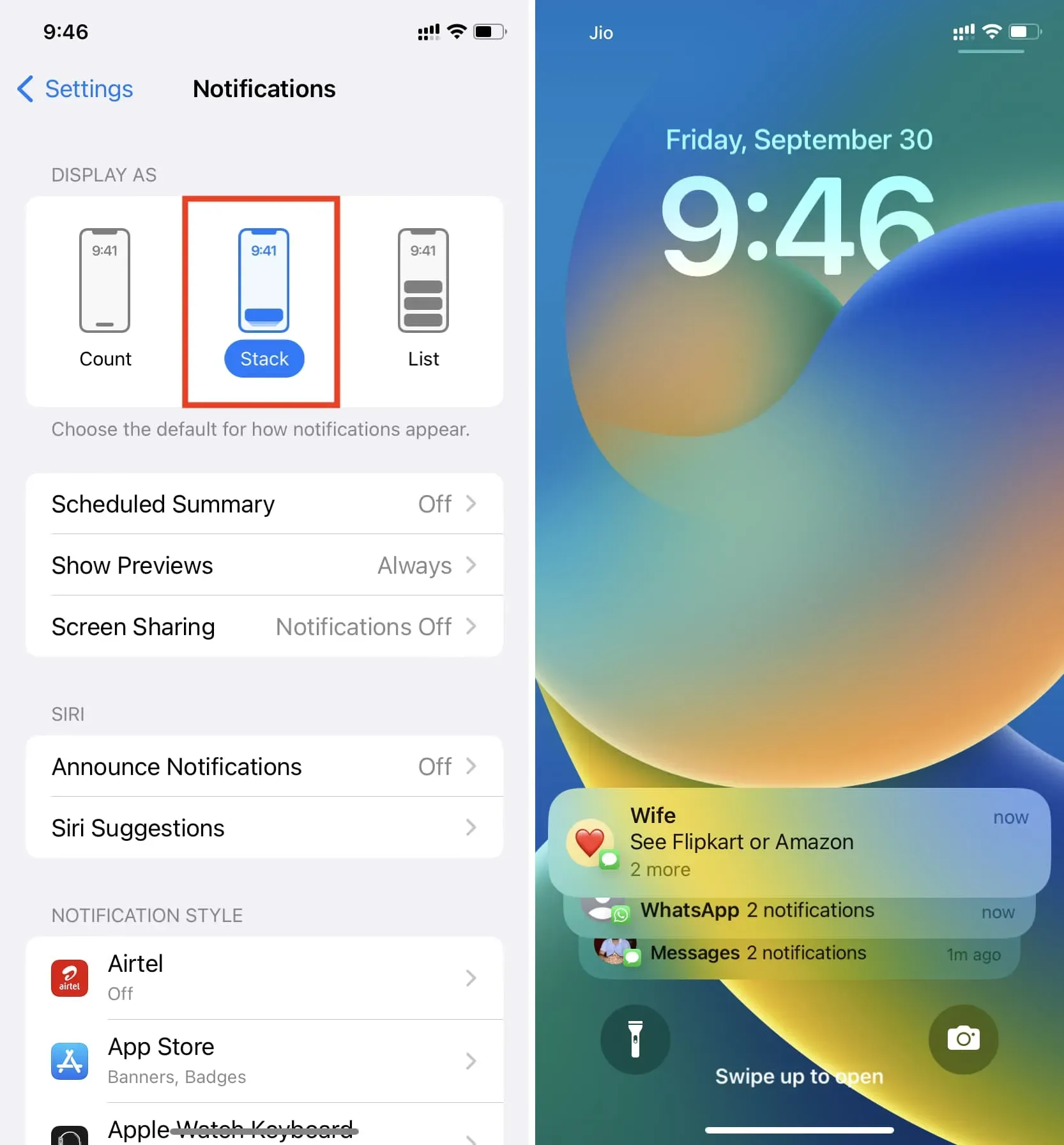
Lista
Finalmente, si selecciona Lista, verá las notificaciones mostradas de la forma en que estaba acostumbrado antes de iOS 16. Las notificaciones nuevas aparecerán como notificaciones individuales. Pero si tiene demasiados mensajes sin leer, se agrupan por aplicación y persona.
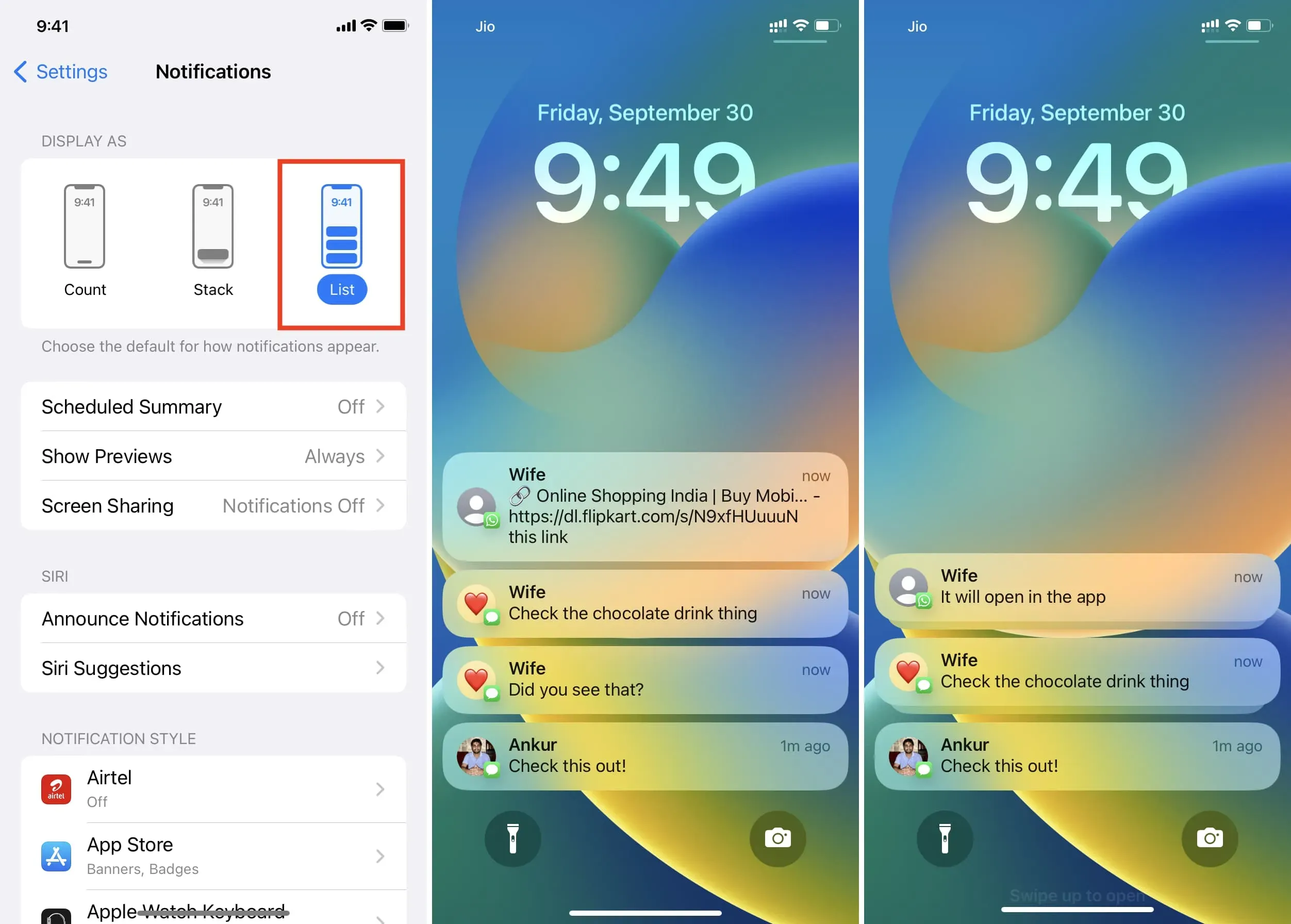
Las notificaciones desaparecen de la pantalla de bloqueo después de un tiempo
Ya sea que elija Contar, Apilar o Listar, las notificaciones sin abrir no permanecerán permanentemente en la pantalla de bloqueo del iPhone. Después de activar la pantalla varias veces o usar su iPhone e ignorar las notificaciones no leídas, desaparecerán automáticamente de la pantalla de bloqueo y permanecerán en el Centro de notificaciones. Puede verlos en cualquier momento deslizando hacia arriba en la pantalla de bloqueo.
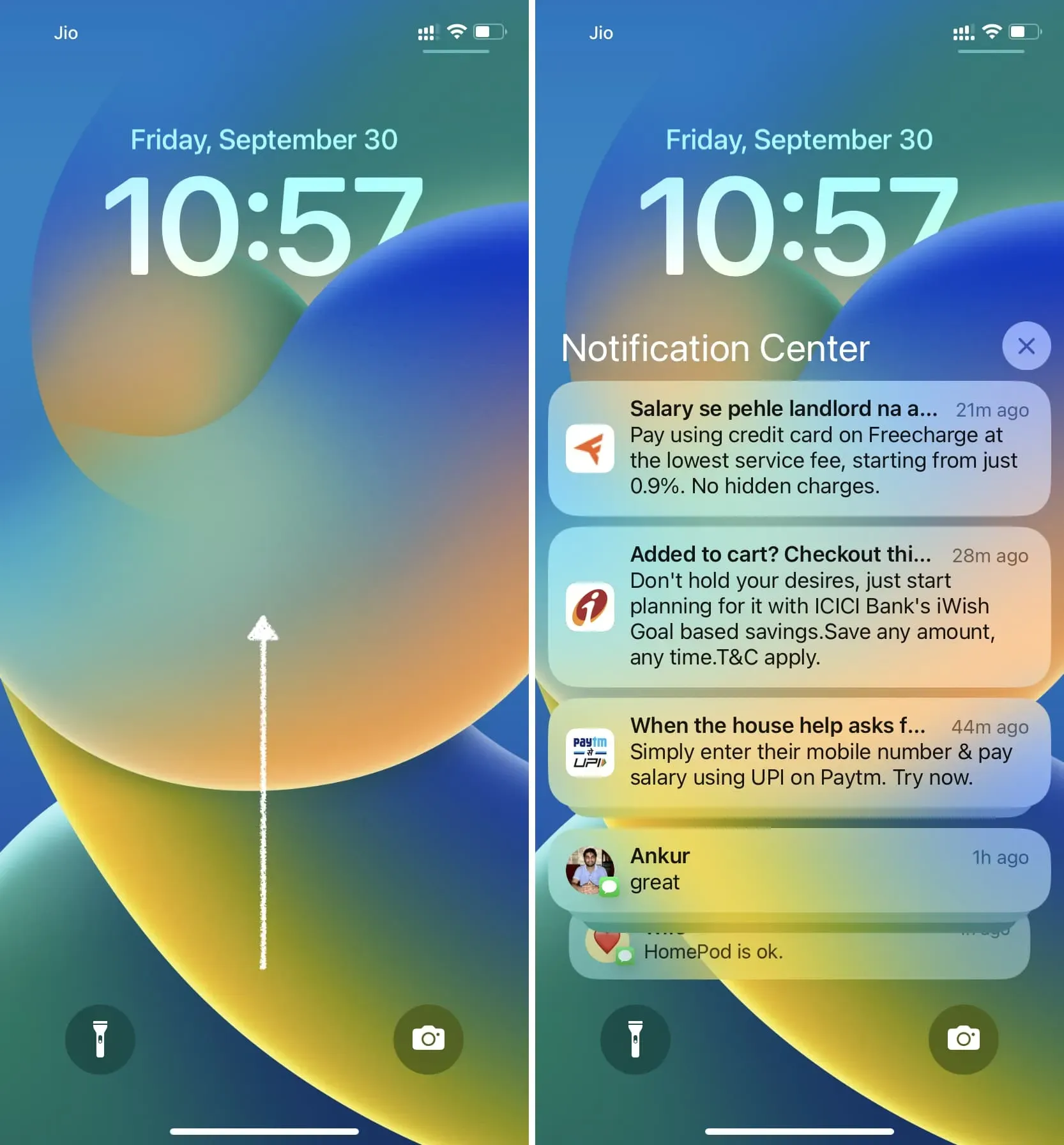
Otros consejos para la pantalla de bloqueo de iOS 16:
Deja una respuesta